 软件工程实训课程设计
软件工程实训课程设计
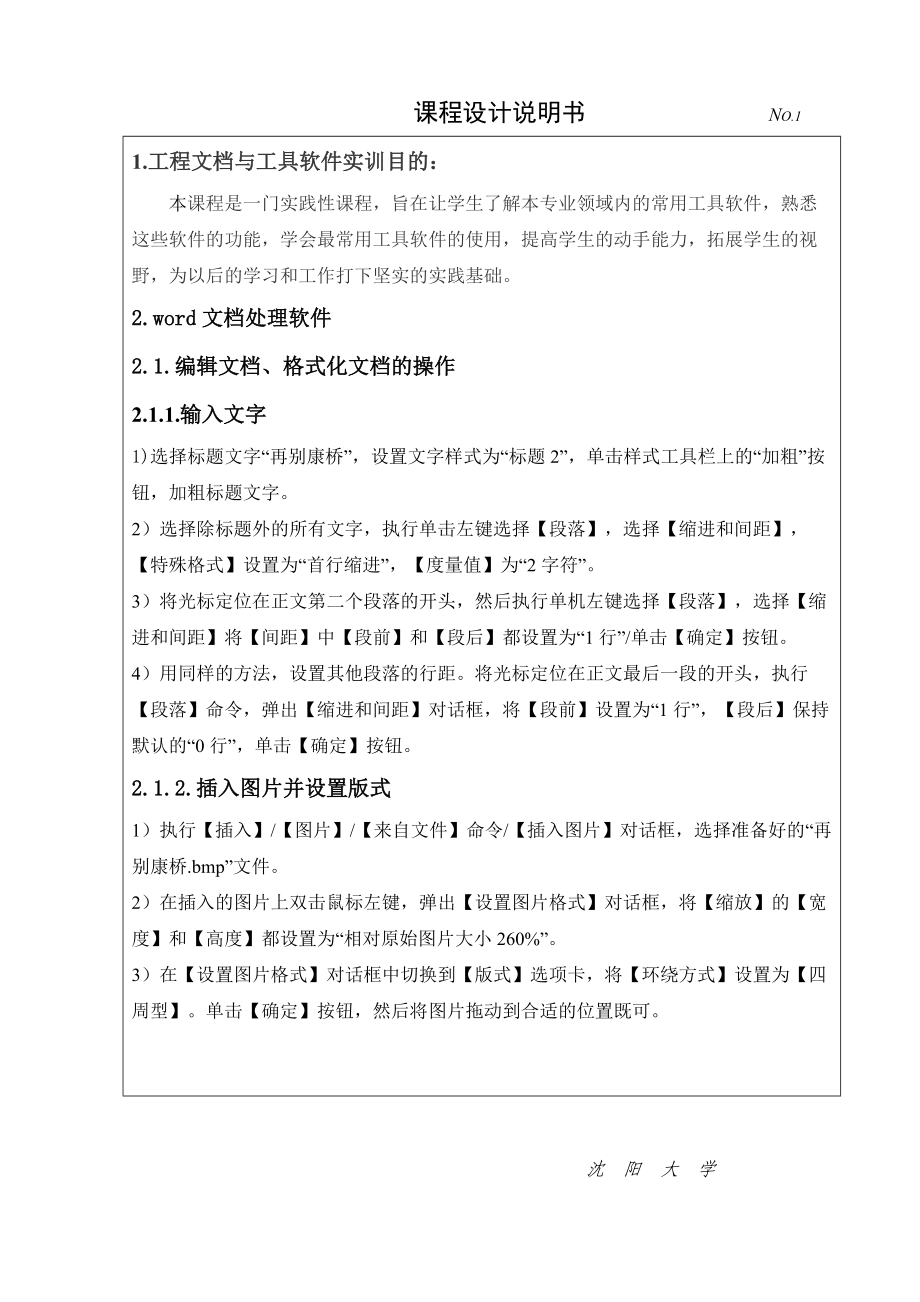


《软件工程实训课程设计》由会员分享,可在线阅读,更多相关《软件工程实训课程设计(20页珍藏版)》请在装配图网上搜索。
1、课程设计说明书 NO.11.工程文档与工具软件实训目的:本课程是一门实践性课程,旨在让学生了解本专业领域内的常用工具软件,熟悉这些软件的功能,学会最常用工具软件的使用,提高学生的动手能力,拓展学生的视野,为以后的学习和工作打下坚实的实践基础。2.word文档处理软件2.1.编辑文档、格式化文档的操作2.1.1.输入文字1)选择标题文字“再别康桥”,设置文字样式为“标题2”,单击样式工具栏上的“加粗”按钮,加粗标题文字。2)选择除标题外的所有文字,执行单击左键选择【段落】,选择【缩进和间距】,【特殊格式】设置为“首行缩进”,【度量值】为“2字符”。3)将光标定位在正文第二个段落的开头,然后执行单
2、机左键选择【段落】,选择【缩进和间距】将【间距】中【段前】和【段后】都设置为“1行”/单击【确定】按钮。4)用同样的方法,设置其他段落的行距。将光标定位在正文最后一段的开头,执行【段落】命令,弹出【缩进和间距】对话框,将【段前】设置为“1行”,【段后】保持默认的“0行”,单击【确定】按钮。2.1.2.插入图片并设置版式1)执行【插入】/【图片】/【来自文件】命令/【插入图片】对话框,选择准备好的“再别康桥.bmp”文件。2)在插入的图片上双击鼠标左键,弹出【设置图片格式】对话框,将【缩放】的【宽度】和【高度】都设置为“相对原始图片大小260%”。3)在【设置图片格式】对话框中切换到【版式】选项
3、卡,将【环绕方式】设置为【四周型】。单击【确定】按钮,然后将图片拖动到合适的位置既可。沈 阳 大 学课程设计说明书 NO.22.1.3.插入副标题1)定位在第一段的开头,按回车键,然后输入副标题“诗歌分析”。2)选择刚输入的副标题,将副标题设置为“华文行楷”,字号为“小三”,在副标题前加入一些空格,使它的位置合适就行。图1 插入副标题2.1.4.复制、移动、删除文字1)选择副标题文字“诗歌分析”,按键盘上的【Ctrl+C】组合键进行复制。2)将光标定位在第三段文字的开头,然后按键盘上的【Ctrl+V】键进行粘贴。3)选择第三段开头的文字“诗歌分析”,点击鼠标左键拖到第二段开头,然后按回车键使单
4、独成行。4)选择第二段开头的“诗歌”两字,将其删除,然后输入“背景”两字。2.1.5.替换文字将文中所有的“诗人”替换为“徐志摩”。将文中所有的“诗人”都进行替换,直接单击【全部替换】按钮,将文中所有的“诗人”替换为“徐志摩”。 沈 阳 大 学课程设计说明书 NO.3图2 文字替换图3 再别康桥word2.2.页面设置2.2.1.页面设置1)创建新文档,在“页面设置”对话框中设置新文档页面格式为:“页边距”选项卡。“页边距”设置为上3厘米、下3厘米、左2.5厘米、右2.5厘米;“方向”设置为“横向”。2)调整页面网格度量值。单击菜单“视图”“工具栏”“绘图”命令,在弹出的“绘图”工具栏中,单击
5、“绘图”按钮,下拉菜单中的“绘图网格”命令,弹出“绘图网格”对话框,设置如图所示,调整页面网格度量值最小,使编辑过程中能比较精确地定位图形位置。 沈 阳 大 学课程设计说明书 NO.42.2.分栏1)选择【页面布局】,选择【分栏】,选择三栏,应用于整篇文档。2.2.3.字符和段落格式化1)第1栏标题“仓央嘉措”楷体,三号。第1栏出生所月日,Arial Black(西文字体)、小四号。2)第2栏标题“他的诗歌”楷体、小三号、居中。第2栏文字段落,楷体、五号、首行缩进2字符、行距为固定值17磅。3)新宋体、小四号、标题居中、行距为固定值18磅、正文行距20磅。2.2.4.艺术字将艺术字插入文档中,
6、首先选择插入点后单击菜单“插入/图片/艺术字”命令,弹出“艺术字库”对话框;选择合适的艺术字形式后,单击“确定”按钮,弹出“编辑艺术字文字”对话框;输入“仓央嘉措”,插入艺术字后,还使用“艺术字”工具栏设置艺术字格式、艺术字形状、环绕方式等。2.2.5.插入图片在Word文档中可以插入多种类型的图片。在文档中插入仓央嘉措图片,操作方法如下:单击菜单“插入/图片/来自文件”命令,在“插入图片”对话框中找到图片文件,单击“插入”按钮,就将图片插入文档了。调整其大小和方向,双击图片,弹出“设置图片格式”对话框,在其中可以设置图像的颜色与线条、版式、大小等。使用同样方法插入图片。调整使图片位于文字周围
7、。图4 word页面设置 沈 阳 大 学课程设计说明书 NO.53.excel要求1) 第一步先要做一个数据表。2)第二步在顶部功能菜单里选择插入图表中的柱状图,然后就能看到在下方表格区域中出现了空白框框,就是图表区域。3)第三步:右键点图表区域,在出来的菜单里点“选择数据”。4)第四步:在弹出的操作界面中,将光标点在“图表数据区域”那里,然后鼠标选取之前做好的表格部分,能看到“图表数据区域”会自动将单元格范围识别,同时横轴纵轴信息也会自动识别,之后想调整再在右键菜单里选相应的设定项调整就可以了。图5 excel数据记录图6 柱状图 沈 阳 大 学课程设计说明书 NO.64.PPT制作4.1.
8、添加幻灯片打开 PowerPoint 时,放映中只有一张幻灯片。其他幻灯片要由您添加。可以逐步添加幻灯片,也可以一次添加多张幻灯片。插入新幻灯片的方法有很多种,选择“开始”菜单项中“新建幻灯片”的命令按钮,或在窗口左侧的“幻灯片”选项卡上,右键单击要在其后添加新幻灯片的幻灯片缩略图,然后在快捷菜单上单击“新幻灯片”。4.2.插入背景图打开PPT,上边任务栏选择“设计”,找到右边的“背景样式”,点选“设置背景格式”, 弹出一个对话框,点黑“图片或纹理填充”,点击“文件”,在弹出的对话框中找到你之前准备好的素材,选择插入。只是想更改当前页面,此时选择“关闭”即可;页面想变化成其他背景,只需重复如上
9、操作即可。图7 张爱玲步骤阅读 沈 阳 大 学课程设计说明书 NO.74.3.插入艺术字点击插入,艺术字,点击插入艺术字的形状,点击形状填充,选择想要的艺术文字的底色,点击形状轮廓,可以填充艺术文字的外边的颜色,点击置于顶层,艺术文字则在其它文字的上面。4.4.幻灯片切换单击“切换”菜单项,选择每张幻灯片之间的切换效果(切换方案),若要将方案应于到所有幻灯片,在“计时”中单击“应用于所有幻灯片”。图8 张爱玲名字来历 沈 阳 大 学课程设计说明书 NO.8图9 张爱玲家庭背景图10 张爱玲经典语录 沈 阳 大 学课程设计说明书 NO.9 图11 张爱玲爱情故事(1) 图12 张爱玲爱情故事(2
10、) 沈 阳 大 学课程设计说明书 NO.10图13 张爱玲爱情故事(3)4.5.图片处理1)“进入”效果,在PPT菜单的“动画”“添加动画”里面“进入”或“更多进入效果”,都是自定义动画对象的出现动画形式,可以使对象逐渐淡入焦点、从边缘飞入幻灯片或者跳入视图中等。2)“退出”效果,这个自定义动画效果的区别在于与“进入”效果相反,它是自定义对象退出时所表现的动画形式,让对象飞出幻灯片、从视图中消失或者从幻灯片旋出。图14 张爱玲简介 沈 阳 大 学课程设计说明书 NO.11图15 张爱玲相关著作图16 张爱玲童年阴影 沈 阳 大 学课程设计说明书 NO.124.6.文字处理点击“插入”“文本框”
11、输入需要的内容;插入了3个文本框,分别为“张”“爱”“玲”,并调整好字体格式,将文本框移动至需要他进入的初始位置,选中文本框“张”,点击“动画”“自定义动画”, 点击右侧的“添加效果”“进入”“飞入”,选择“方向”“自左侧”, 继续添加效果,点击右侧的“添加效果”“动作路径”“绘制自定义路径”“曲线”,开始:选择之前;速度:选择慢速。依照第一个文本框的步骤,制作其他文本框的效果。图17 张爱玲生平 沈 阳 大 学课程设计说明书 NO.134.7.如何插入超链接网站超链接:选中需要插入网站链接的文字,右键选择“超链接”。 在“插入超链接”设置面板中,地址栏中直接输入指定的网站地址,完成后点击确定
12、。播放幻灯片,在播放过程中就能点击文字就能跳转指定网站。本地超链接:如果幻灯片演示过程中需要部分视频一般需要设置本地超链接,选中需要添加超链接的文字,同样右击打开“超链接”设置界面。在“现有文件或网页”中,点击右上角的“浏览文件”,找到需要的视频文件,进行链接。完成后,地址栏会显示文件路径,点击确定完成插入,试播查看链接效果。图18 张爱玲 沈 阳 大 学课程设计说明书 NO.144.8.预演播放在PPT制作完成后,执行菜单项“幻灯片”中的“开始放映幻灯片”组中的“从头开始”即可全屏播放该幻灯片,或者单击“幻灯片放映”菜单上的“排练计时”,设置每张幻灯片播放的时间。图19 张爱玲照片 沈 阳
13、大 学课程设计说明书 NO.155.使用Visio进行图设计1)启动Visio 2002,进入程序主界面。在“类别”区选择流程图,然后在“模板”区单击“基本流程图”图标,进入“基本流程图制作窗口”。2)单击“形态”区的“基本流程图形状”标题,下方的框内即出现制作流程图的各种图标。用选择“进程”图标,按住鼠标左键并拖拉至右侧绘图区,即可生成一个进程图示,并且框线四周出现八个绿色小方格,表示该图示处于选中状态,这时用鼠标可调整方框大小。 3)在该图示框外任意区域单击鼠标左键,八个绿色小方格消失,框线周围出现四个蓝色节点,这些节点是用于处理连线的。 4)将输入法切换到汉字输入,然后双击刚才的图示框,
14、显示比例自动放大,鼠标指针于框内处于“|”形闪烁状态,这时可以输入汉字“毕业论文选题”。输入完成后,单击图示框外任意区域,即可恢复默认的显示比例。 5)用相同的方法添加相应的流程图图示。6)接下来在“基本流程图形状”区用拖拉“批注”图标至“与指导教师讨论”框右侧,以添加批注说明内容。7)双击批注框,输入内容“选题方向”回车,用同样的方法输入内容“实际意义”和“可操作性”。 8)输入完成后选中三行文字,显示反白。单击菜单“格式/文本”命令,出现相应对话框。单击“项目符号”选项标签后,选择第一行第二种项目符号类型。单击“确定”按钮即可完成批注的修饰。 9)用相同的方法为“论文内容规划”框添加批注“
15、明确主题”、“主要结构”、“核心技术”并修饰。 10)接下来的任务是添加连接线。单击工具栏上的“连线工具”按钮,在弹出的下拉菜单中选择“连接线工具”项。11)返回绘图区域后,将鼠标移至“毕业论文选题”图示下方的节点位置,按住鼠标左键并向下拖拉至“与指导教师讨论”图示框上节点位置,即可在两个图示框之间建立带方向的箭头连线。 沈 阳 大 学课程设计说明书 NO.1612)用相同的方法添加其它图示框之间的连接线。 13)接下来添加连接线文字。双击“毕业论文选题”与“与指导教师讨论”两个图示框的左侧连接线,出现文本输入状态,在文本框中输入“未通过”,表示如果毕业论文选题未通过,则返回“毕业论文选题”过
16、程,输入完成后单击框外任意区域可结束输入。 14)修饰图示格式,按住Shift键的同时用鼠标单击“与指导教师讨论”和“审核初稿”图示框,就将两个图示框同时选中了。单击菜单“格式/文本”,在弹出的对话框中,字体设置为“华文楷体”。单击“格式/填充色”,在弹出的对话框中将填充颜色设置为“15”淡灰色。15)为了美化流程图,还可以为它添加背景图案。单击“形状”区的“背景”标题栏,在它下方的框内随即显示了背景模板图示。选择“轨道背景”并拖拉至右侧绘图区,松开鼠标按键后,弹出“用作背景”对话框,单击“是”按钮,这样就为流程图配置好背景图案了。 16)完成所有的操作之后,单击菜单“文件/保存”,在“另存为
17、”对话框中的“文件名”文本框里输入“毕业论文写作流程图”,然后设置好保存路径,单击确定就完成任务了。 沈 阳 大 学课程设计说明书 NO.17图20 visio 沈 阳 大 学课程设计说明书 NO.186.实训总结随着社会的不断发展,电脑便影响着人们的生活,工作和学习尤其在办公中,电脑更是不可或缺的工具,起着举足轻重的作用。 从学习word、excel、PPT、visio之后,懂得了办公自动化带来的好处。以前只是表面上的去了解,现在学习了就和一开始了解的程度又不一样。通过这次课程设计,学会了这些软件的使用方法,这对学习有很大帮助,通过这次的实训更系统的学会了这几种软件的快捷方式,为今后的使用打
18、下了良好的基础,使使用更快捷、方便。在这学期的课设中,不仅培养了独立思考、动手操作的能力,在各种其它能力上也都有了提高。更重要的是,学会了很多学习的方法。而这是日后最实用的,真的是受益匪浅。要面对社会的挑战,只有不断的学习、实践,再学习、再实践。这对于将来也有很大的帮助。以后,不管有多苦,都可以变苦为乐,找寻有趣的事情,发现其中珍贵的事情。就像中国提倡的艰苦奋斗一样,可以在实验结束之后变的更加成熟,会面对需要面对的事情。此次设计明白了思路即出路,有什么不懂不明白的地方要及时请教或上网查询,只要认真钻研,动脑思考,动手实践,就没有弄不懂的知识,收获颇丰。不管以后做什么工作。如果需要用到电脑的工作
19、都多少要涉及到。制作表格。打印文件。自动制表,手动制表。表格中的数据可以自动计算,表格还可以进行各种修饰。在Word软件中,还可以直接插入电子表格。用Word软件制作表格,既轻松又美观,既快捷又方便。这对于将来就业提供了一定的帮助。 沈 阳 大 学课程设计说明书 NO.197.参考文献1周建平.word非常接触M. 北京:人民邮电出版社, 2006:20-25.2季伟.PPT演绎M. 电子工业出版社, 2009.10:83-92.3杨继平、吴华. Visio 2010图形设计标准教程M. 北京:清华大学出版社, 2012:69-74.4 王建发.Excel 2010操作与技巧M. 山东:电子工业出版社, 2011.01:12-16.5侯捷.word排版教程M. 北京:北京文艺出版社, 2008.10:95-101. 沈 阳 大 学
- 温馨提示:
1: 本站所有资源如无特殊说明,都需要本地电脑安装OFFICE2007和PDF阅读器。图纸软件为CAD,CAXA,PROE,UG,SolidWorks等.压缩文件请下载最新的WinRAR软件解压。
2: 本站的文档不包含任何第三方提供的附件图纸等,如果需要附件,请联系上传者。文件的所有权益归上传用户所有。
3.本站RAR压缩包中若带图纸,网页内容里面会有图纸预览,若没有图纸预览就没有图纸。
4. 未经权益所有人同意不得将文件中的内容挪作商业或盈利用途。
5. 装配图网仅提供信息存储空间,仅对用户上传内容的表现方式做保护处理,对用户上传分享的文档内容本身不做任何修改或编辑,并不能对任何下载内容负责。
6. 下载文件中如有侵权或不适当内容,请与我们联系,我们立即纠正。
7. 本站不保证下载资源的准确性、安全性和完整性, 同时也不承担用户因使用这些下载资源对自己和他人造成任何形式的伤害或损失。
最新文档
- 市场营销沟通与促销策略教学课件2
- 市场营销活动策划及执行教学课件
- 福清美食鉴赏资料课件
- 小学语文S版四年级(下册)滥竽充数课件
- 粉体表面处理技术规范课件
- 小学语文S版三年级(下册)语文百花园二课件
- 小学语文S版三年级下册知识清单课件第五单元
- 市场营销概论-课件
- 小学道德与法治(部编版)《我的家庭贡献与责任》优质ppt课件
- 小学语文S版四年级上册知识清单课件第三单元
- 小学常规教学工作与教学改革课件
- 粉末性能及其测定课件
- 福建七年级生物上册-6.1种子萌发形成幼苗(第1课时-种子的结构)讲义-(新版)北师大版课件
- 小学语文S版六年级下册归类复习课件之现代文阅读【三】说明文、简单议论文
- 疯狂三天三夜增员宣导稿具体举措课件
